So zeigen Sie Ihre Präsentation in Google Slides an
Sie können viel Zeit damit verbringen, eine Präsentation in Google Slides zu erstellen. Das richtige Aussehen, die richtigen Informationen und die richtige Folienreihenfolge zu erhalten, kann eine entmutigende Aufgabe sein, aber schließlich erhalten Sie eine Abschlusspräsentation, auf die Sie sich freuen.
Nach all dieser Arbeit beim Erstellen Ihres Dokuments fragen Sie sich möglicherweise, wie Sie die Präsentation tatsächlich starten, damit andere sie anzeigen können. Glücklicherweise sind in Google Slides nur ein paar Stels erforderlich, und es gibt tatsächlich eine Handvoll verschiedener Möglichkeiten, wie Sie mit der Präsentation beginnen können.
So präsentieren Sie eine Diashow in Google Slides
Die Schritte in diesem Artikel wurden in Google Chrome ausgeführt, funktionieren jedoch auch in anderen Desktop- und Laptop-Webbrowsern wie Firefox und Edge. Beachten Sie, dass das Aufrufen des Präsentationsmodus mit diesen Schritten dazu führt, dass die Präsentation den gesamten Bildschirm einnimmt. Sie können den Präsentationsmodus verlassen, indem Sie die Esc-Taste auf Ihrer Tastatur drücken.
Schritt 1: Gehen Sie zu Ihrem Google Drive unter https://drive.google.com/drive/my-drive und öffnen Sie die Präsentation, die Sie präsentieren möchten.
Schritt 2: Klicken Sie oben im Fenster auf die Registerkarte Ansicht .

Schritt 3: Wählen Sie die Option Präsentieren . Ihre Präsentation sollte dann in den Vollbildmodus wechseln.
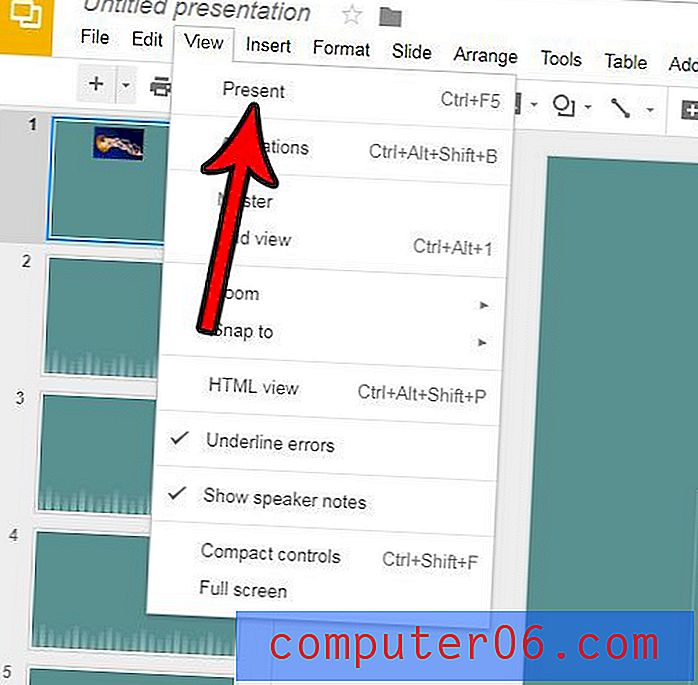
Beachten Sie, dass am unteren Bildschirmrand ein Menü angezeigt wird, das Ihnen einige Optionen zur Steuerung der Präsentation bietet. Wie bereits erwähnt, können Sie die Esc-Taste auf Ihrer Tastatur drücken, um diese Ansicht zu verlassen.
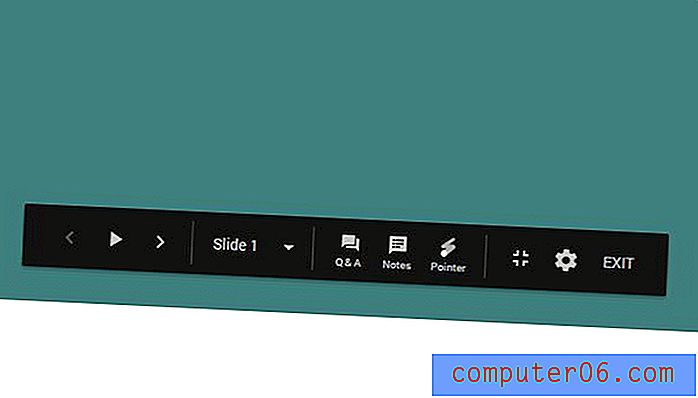
Sie können die Präsentation auch starten, indem Sie Strg + F5 auf Ihrer Tastatur drücken oder auf die Schaltfläche Präsentieren in der oberen rechten Ecke des Fensters klicken.
Müssen Sie Ihre Präsentation auch drucken, möchten aber nicht viel Papier verschwenden? Erfahren Sie, wie Sie mehrere Folien auf einer Seite drucken und Ausdrucke Ihrer Präsentation ein wenig einfacher verwalten können.



